如何在 Outlook 中阻止帶有 zip(文件)附件的郵件?
在日常使用 Outlook 的過程中,您可能會收到數百封帶有 .zip 附件的垃圾郵件。在此,本教程將介紹一種解決方案,用於阻止 Outlook 中所有帶有 .zip 附件的郵件。
- 透過 AI 技術提升您的電子郵件生產力,讓您快速回覆郵件、起草新郵件、翻譯郵件等,更有效率地進行操作。
- 透過規則自動化電子郵件處理,例如自動抄送密送、自動轉發;在不需要交換伺服器的情況下發送自動回覆(外出)...
- 當您處於密件抄送列表時,回覆所有人會收到類似密件抄送提示的提醒,並在忘記附件時獲得遺漏附件提醒...
- 透過帶有附件的回覆(全部)、自動新增問候語或日期時間至簽名或主題、回覆多封郵件等功能提高郵件效率...
- 透過撤回郵件、附件工具(壓縮全部、自動保存全部...)、刪除重複郵件以及快速報告等功能簡化郵件處理流程...
 在 Outlook 中阻止帶有 zip(文件)附件的郵件
在 Outlook 中阻止帶有 zip(文件)附件的郵件
此方法將介紹一個 VBA,然後使用該 VBA 腳本創建規則,以自動阻止 Outlook 中所有帶有 .zip 附件的郵件。請按照以下步驟操作:
1. 在 Outlook 中,同時按下 Alt + F11 鍵以打開 Microsoft Visual Basic for Applications 窗口。
2. 點擊 插入 > 模組,然後將以下 VBA 代碼粘貼到新的模組窗口中。
VBA:將帶有 .zip 附件的郵件移動到垃圾郵件文件夾
Dim I As Long
'Check each attachment
For I = 1 To Item.Attachments.Count
'If the attachment's file name ends with .zip
If Right(UCase(Item.Attachments.Item(I).FileName), 4) = ".ZIP" Then
'Move the message to Junk E-mail
Item.Move Application.Session.GetDefaultFolder(olFolderJunk)
'No need to check any of this message's remaining attachments
Exit For
End If
Next I
End Sub3. 保存 VBA 代碼,並關閉 Microsoft Visual Basic for Applications 窗口。
4. 現在您返回到 Outlook 主界面。選擇指定郵箱帳戶中的任意郵件,然後點擊 首頁 > 規則 > 管理規則和通知。參見截圖:
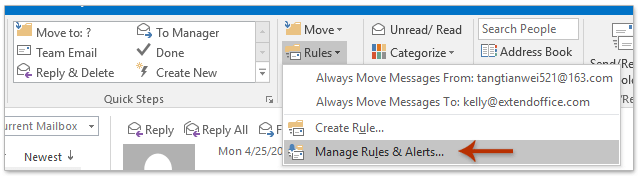
5. 在「規則和通知」對話框中,請點擊「電子郵件規則 」標籤下的 新建規則 。參見截圖:
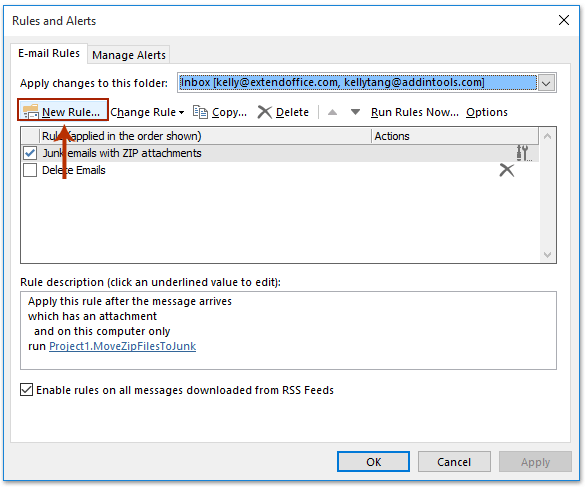
6. 現在規則嚮導已打開。請點擊「應用規則在我接收的郵件上 」選項,然後點擊 下一步 按鈕。參見截圖:
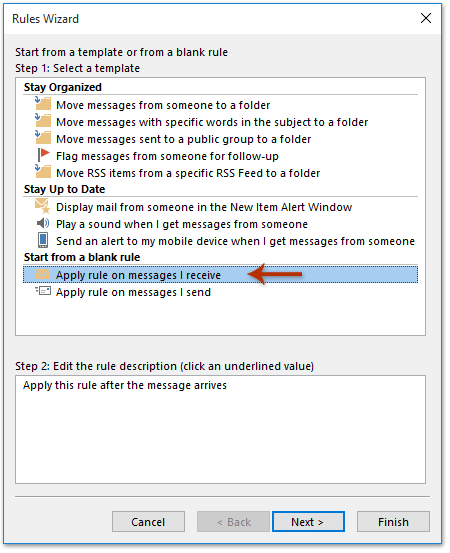
7. 在規則嚮導(選擇條件)中,請勾選 帶有附件 選項,然後點擊 下一步 按鈕。參見截圖:
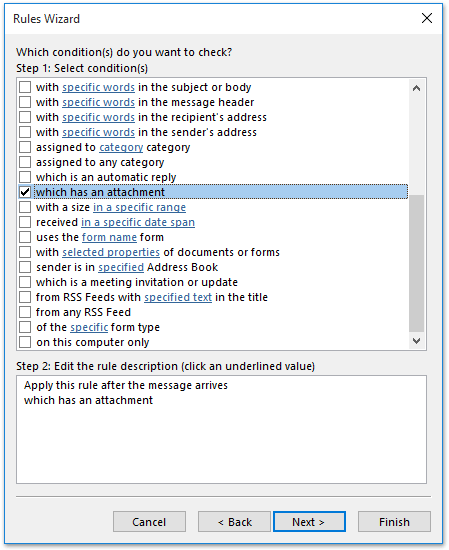
8. 在規則嚮導(選擇動作)中,請按照以下截圖所示進行操作:
(1) 勾選「運行腳本 」選項;
(2) 點擊第 2 步 部分中的腳本文本;
(3) 在「選擇腳本」對話框中選擇新添加的 VBA 腳本,然後點擊 確定 按鈕;
(4) 點擊 下一步 按鈕。
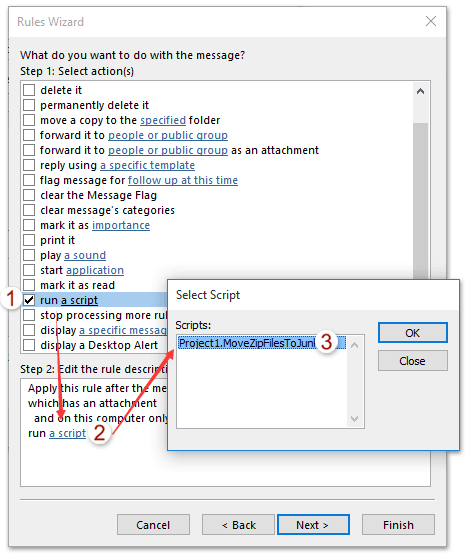
9. 直接在規則嚮導(選擇例外)中點擊 下一步 按鈕。
10. 現在在最後的規則嚮導中,請(1)在第 1 步框中命名新規則,(2)根據需要在 第 2 步 部分指定選項,然後(3)點擊 完成 按鈕。參見截圖:
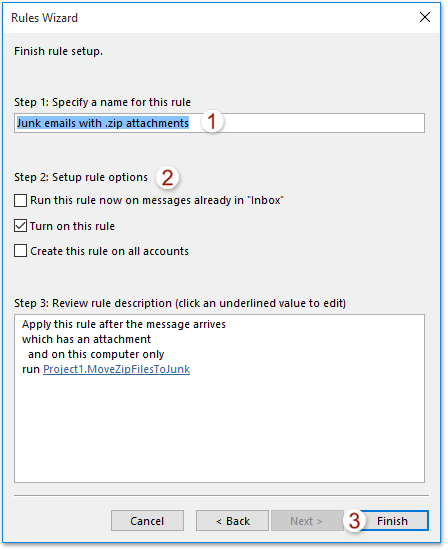
11. 關閉「規則和通知」對話框。
到目前為止,您已經完成了帶有指定 VBA 腳本的規則。所有帶有 .zip 附件的來信將自動移動到垃圾郵件文件夾。
相關文章
最佳辦公室生產力工具
最新消息:Kutools for Outlook 推出免費版本!
體驗全新 Kutools for Outlook,超過100項精彩功能!立即下載!
🤖 Kutools AI :採用先進的AI技術輕鬆處理郵件,包括答覆、摘要、優化、擴充、翻譯及撰寫郵件。
📧 郵件自動化:自動回覆(支援POP及IMAP) / 排程發送郵件 / 發送郵件時根據規則自動抄送密送 / 自動轉發(高級規則) / 自動添加問候語 / 自動分割多收件人郵件為個別郵件 ...
📨 郵件管理:撤回郵件 / 根據主題等方式阻止詐騙郵件 / 刪除重複郵件 / 高級搜索 / 整合文件夾 ...
📁 附件專業工具:批量保存 / 批量拆離 / 批量壓縮 / 自動保存 / 自動拆離 / 自動壓縮 ...
🌟 介面魔法:😊更多精美與酷炫表情符號 /重要郵件來臨時提醒 / 最小化 Outlook 而非關閉 ...
👍 一鍵便利:帶附件全部答復 / 防詐騙郵件 / 🕘顯示發件人時區 ...
👩🏼🤝👩🏻 聯絡人與日曆:從選中郵件批量添加聯絡人 / 分割聯絡人組為個別組 / 移除生日提醒 ...
以您偏好的語言使用 Kutools,支援英語、西班牙語、德語、法語、中文及超過40種其他語言!
只需點擊一次,即可立即解鎖 Kutools for Outlook。別等了,現在下載提升您的工作效率!


🚀 一鍵下載 — 獲取全部 Office 插件
強力推薦:Kutools for Office(5合1)
一鍵下載五個安裝程式,包括 Kutools for Excel, Outlook, Word, PowerPoint及 Office Tab Pro。 立即下載!
- ✅ 一鍵便利:一次操作即可下載全部五套安裝包。
- 🚀 隨時處理任何 Office 任務:安裝您需求的插件,隨時隨地。
- 🧰 包含:Kutools for Excel / Kutools for Outlook / Kutools for Word / Office Tab Pro / Kutools for PowerPoint